Aktualisiert April 2024: Erhalten Sie keine Fehlermeldungen mehr und verlangsamen Sie Ihr System mit unserem Optimierungstool. Hol es dir jetzt unter diesen Link
- Laden Sie das Reparaturtool hier.
- Lassen Sie Ihren Computer scannen.
- Das Tool wird dann deinen Computer reparieren.
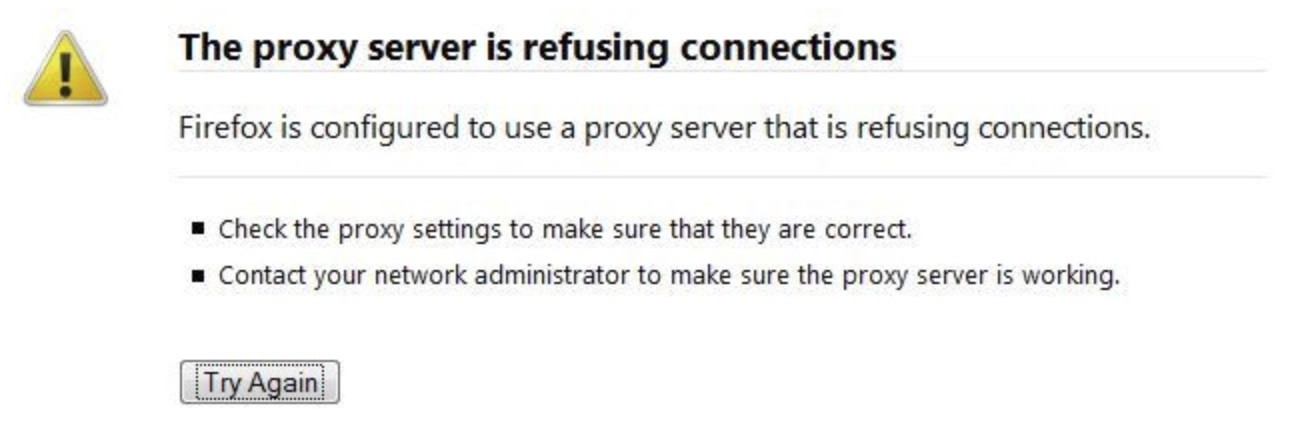
Firefox ist heute einer der beliebtesten Browser auf dem Markt. Laut den meisten Benutzern ist es der drittbeliebteste Browser, hinter nur Google Chrome und Safari.
Leider gibt es immer wieder Probleme bei der Verwendung des Firefox-Browsers. Einer von ihnen ist ein Fehler, bei dem die Proxy-Server verweigert die Verbindung.
Das Ergebnis dieses Fehlers ist, dass Sie überhaupt nicht auf das Internet zugreifen können. Dies wird oft als ein Problem mit der Internetverbindung angesehen. Es gibt jedoch allgemeine Lösungen für dieses Proxy-Verbindungsproblem, wenn Sie wissen, wo Sie suchen müssen.
Was verursacht die Fehlermeldung „Proxyserver verweigert Verbindung“ in Firefox?

Es kann mehrere Gründe geben, warum die Website, die Sie besuchen möchten, nicht ordnungsgemäß geöffnet wird. Es kann sich um Adware oder Malware, einen Fehler in Ihren lokalen Netzwerkeinstellungen oder die Firefox-Proxyservereinstellungen selbst handeln. Es ist auch möglich, dass die Webseite/Website selbst schuld ist, in diesem Fall kann ich Ihnen nicht helfen.
Wie behebt man den Fehler „Proxy-Server verweigert Verbindungen“ in Firefox?
Aktualisierung vom April 2024:
Sie können jetzt PC-Probleme verhindern, indem Sie dieses Tool verwenden, z. B. um Sie vor Dateiverlust und Malware zu schützen. Darüber hinaus ist es eine großartige Möglichkeit, Ihren Computer für maximale Leistung zu optimieren. Das Programm behebt mit Leichtigkeit häufig auftretende Fehler, die auf Windows-Systemen auftreten können – ohne stundenlange Fehlerbehebung, wenn Sie die perfekte Lösung zur Hand haben:
- Schritt 1: Laden Sie das PC Repair & Optimizer Tool herunter (Windows 10, 8, 7, XP, Vista - Microsoft Gold-zertifiziert).
- Schritt 2: Klicken Sie auf “Scan starten”, Um Windows-Registrierungsprobleme zu finden, die PC-Probleme verursachen könnten.
- Schritt 3: Klicken Sie auf “Repariere alles”Um alle Probleme zu beheben.

Deaktivieren Sie Ihren integrierten Proxy-Server
- Drücken Sie die Windows + R-Tasten, um das Dialogfeld Ausführen zu öffnen.
- Geben Sie ms-settings:network-proxy ein und drücken Sie die Eingabetaste, um die Registerkarte Proxy im Menü Einstellungen zu öffnen.
- Scrollen Sie nach rechts zum Abschnitt Manuelle Proxy-Konfiguration.
- Deaktivieren Sie die Option Proxyserver verwenden.
- Starte deinen Computer neu.
Entfernen Sie den VPN-Client
- Drücken Sie die Tasten Windows + R, um das Startfenster zu öffnen.
- Geben Sie appwiz.cpl ein und drücken Sie die Eingabetaste, um das Fenster Programme und Funktionen zu öffnen.
- Wenn Sie von der Benutzerkontensteuerung (UAC) dazu aufgefordert werden, klicken Sie auf Ja, um Administratorrechte zu erteilen.
- Scrollen Sie durch die Liste der installierten Anwendungen und suchen Sie den von Ihnen verwendeten VPN-Client, klicken Sie mit der rechten Maustaste darauf und wählen Sie Deinstallieren aus dem Kontextmenü.
- Befolgen Sie die Anweisungen auf dem Bildschirm, um das Entfernen abzuschließen, und starten Sie dann Ihren Computer neu.
Lassen Sie Firefox die automatische Proxy-Erkennung verwenden
- Öffnen Sie den Mozilla Firefox-Browser.
- Klicken Sie auf die Aktionsschaltfläche in der oberen rechten Ecke des Bildschirms.
- Wählen Sie im Popup-Menü Einstellungen oder Voreinstellungen.
- Wählen Sie die Kategorie Allgemein aus dem linken vertikalen Menü.
- Scrollen Sie im rechten Menü nach unten zu Netzwerkeinstellungen.
- Tippen Sie auf die Schaltfläche Einstellungen, um das Menü Erweitert zu öffnen.
- Stellen Sie die Einrichtung des Internetzugangs auf ein Proxy-Einstellungen für dieses Netzwerk automatisch erkennen.
- Klicken Sie auf OK, um Ihre Änderungen zu speichern, und starten Sie dann Ihren Firefox-Browser neu.
Fügen Sie den SSL-Port einer URL zur Liste der zulässigen Verbindungen hinzu
- Scannen Sie die URL, die den Fehler verursacht, um zu sehen, welcher Port für HTTPS aktiv ist.
- Öffnen Sie die Proxy-Konfigurationseinstellungen und suchen Sie die Option zum Hinzufügen des Ports als alternativen SSL-Port.
- Speichern Sie die Konfigurationsänderungen und starten Sie den Computer neu.
Expertentipp: Dieses Reparaturtool scannt die Repositorys und ersetzt beschädigte oder fehlende Dateien, wenn keine dieser Methoden funktioniert hat. Es funktioniert in den meisten Fällen gut, wenn das Problem auf eine Systembeschädigung zurückzuführen ist. Dieses Tool optimiert auch Ihr System, um die Leistung zu maximieren. Es kann per heruntergeladen werden Mit einem Klick hier
Häufig gestellte Fragen
Wie behebe ich meine Unfähigkeit, eine Verbindung zu einem Proxy-Server herzustellen?
- Interneteinstellungen zurücksetzen.
- Deaktivieren Sie den Proxyserver.
- Verwenden Sie VPN.
- Überprüfen Sie Ihren Computer auf Schadprogramme.
- Verwenden Sie den Befehl ipconfig.
- Setzen Sie Chrome auf die Standardeinstellungen zurück.
- Deinstallieren Sie alle verdächtigen Anwendungen.
- Bearbeiten Sie Ihre Registrierung.
Wie setze ich die Proxy-Einstellungen in Firefox zurück?
Wie behebe ich einen Proxy-Verbindungsfehler in Firefox?
- Öffnen Sie Firefox und öffnen Sie dann das Optionsmenü, indem Sie in der oberen linken Ecke auf Extras -> Optionen klicken.
- Klicken Sie auf die Schaltfläche Erweitert.
- Klicken Sie auf die Registerkarte Netzwerk und dann auf Einstellungen.
- Wählen Sie im Fenster Verbindungseinstellungen die Option Kein Proxy aus. (Die Option System-Proxy-Einstellungen verwenden ist ebenfalls akzeptabel).
Wie behebe ich einen Proxy-Verbindungsfehler in Firefox?
- Überprüfen Sie die Proxy-Einstellungen in Ihrem Browser.
- Deaktivieren Sie den Proxyserver in Ihrem lokalen Netzwerk.
- Deaktivieren Sie die manuelle Proxy-Konfiguration in Ihren Einstellungen.
- Überprüfen Sie Ihr VPN.
- Überprüfen Sie Ihren Computer auf Malware.
- Leeren Sie Ihren Browser-Cache.
Wie behebe ich ein Proxy-Problem?
- Drücken Sie die Windows+S-Taste auf Ihrer Tastatur.
- Geben Sie "Systemsteuerung" (ohne Anführungszeichen) ein und drücken Sie dann die Eingabetaste.
- Klicken Sie auf Netzwerk und Internet.
- Wählen Sie Internetoptionen.
- Klicken Sie auf die Registerkarte Verbindungen und dann auf Einstellungen für lokales Netzwerk.
- Deaktivieren Sie "Proxyserver für lokales Netzwerk verwenden".


